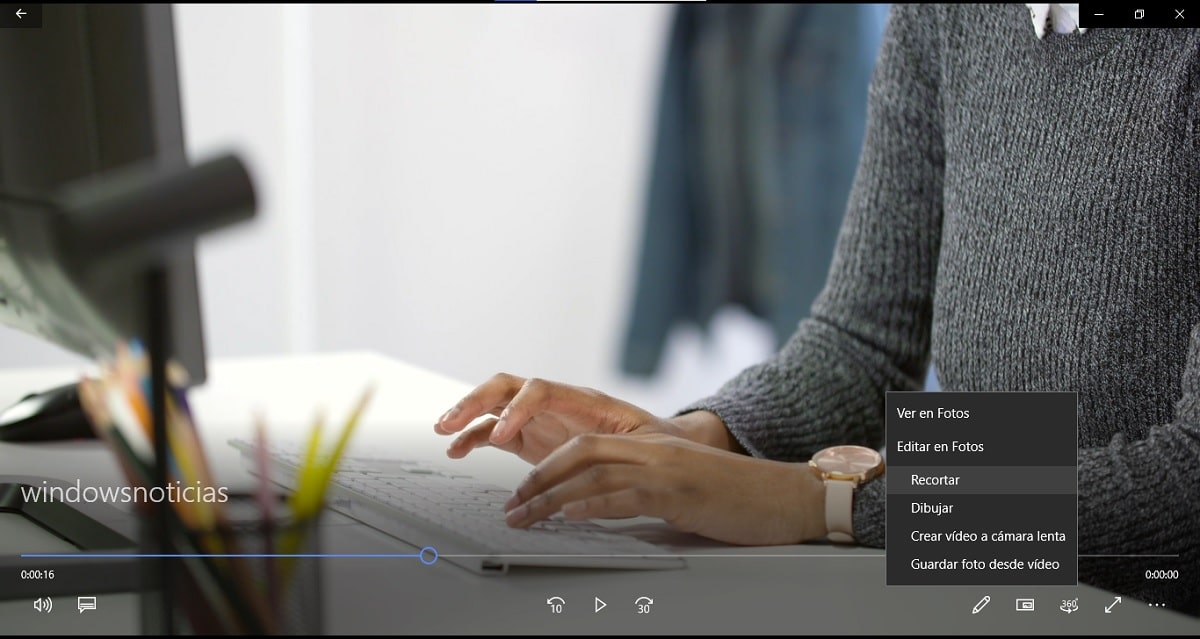Saat bekerja dengan klip video dalam Windows 10, kenyataannya adalah Anda tidak selalu ingin memilikinya secara penuh, tetapi pada banyak kesempatan hanya satu bagian atau serupa yang diperlukan. Untuk mengatasi masalah ini, banyak yang memanfaatkan alat online yang bisa sangat bermanfaat.
Namun, jika Anda menginstal Windows 10 di komputer, Anda tidak memerlukan alat ini. Dan itu adalah, Sistem operasinya sendiri menyertakan opsi sebagai standar yang akan membantu Anda saat memotong video Anda jika Anda membutuhkannya., tanpa perlu menginstal atau mengunduh apa pun di komputer Anda.
Jadi Anda dapat memotong video Anda jika Anda memiliki Windows 10
Seperti yang kami sebutkan, dalam hal ini jika Anda memiliki komputer yang memiliki Windows 10, untuk memotong video tidak perlu menginstal atau mengunduh apa pun. Untuk melakukan ini, Anda harus terlebih dahulu buka video tersebut yang ingin Anda pangkas menggunakan "Film dan TV", program yang datang standar dengan sistem operasi, dan yang ditetapkan sebagai default berkali-kali. Anda dapat dengan mudah melakukannya dengan mengklik tombol kanan mouse, dan memilihnya di bagian "Buka dengan".
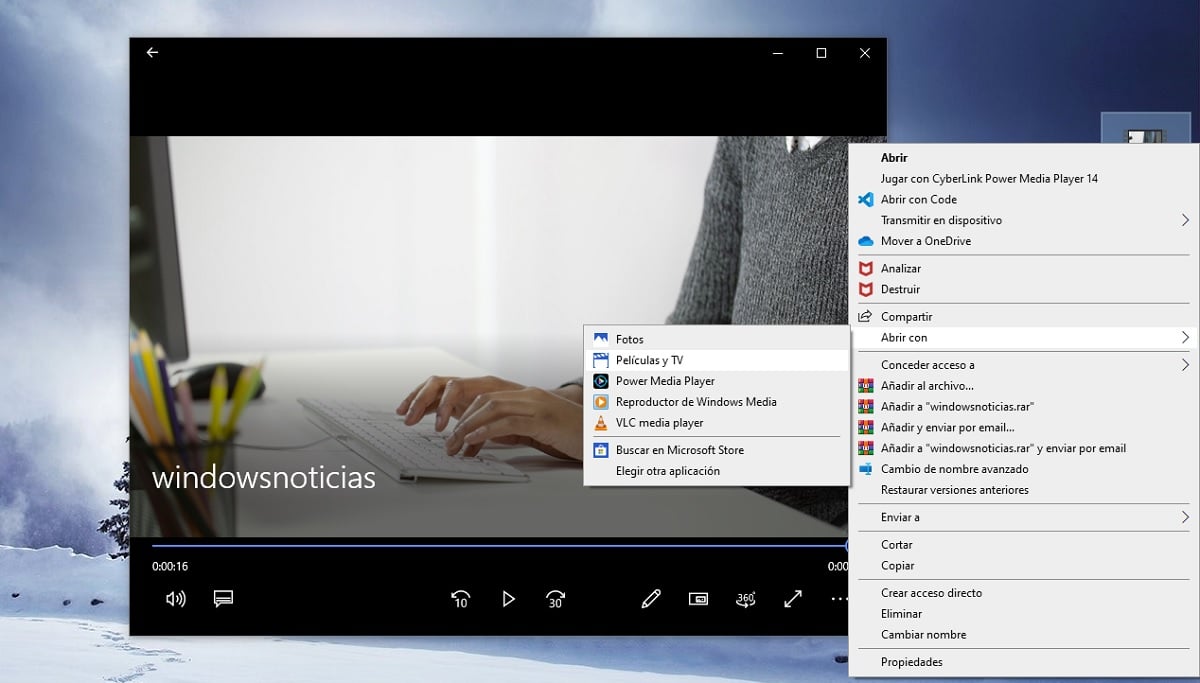
Begitu masuk, Anda akan melihat bagaimana video mulai diputar secara otomatis. Yang harus Anda lakukan adalah melihat di bagian bawah bilah permainan, khususnya di tarik-turun yang ditandai dengan pensil edit. Anda dapat melihat bagaimana berbagai pilihan ditampilkan, termasuk dalam opsi Edit di Foto, opsi untuk memotong akan muncul.

Saat Anda menekannya, video akan terbuka di dalam editor aplikasi Foto Windows 10, di mana Anda hanya perlu melakukannya gerakkan tombol di bagian bawah untuk memilih di mana Anda ingin klip video Anda dimulai dan diakhiri.
Setelah video dipotong, Anda hanya perlu menggunakan editor foto pilih tombol "Simpan sebagai" yang muncul di kanan atas, untuk memilih di mana Anda ingin menyimpan video yang diedit dan yang dapat Anda temukan saat menggunakannya nanti.